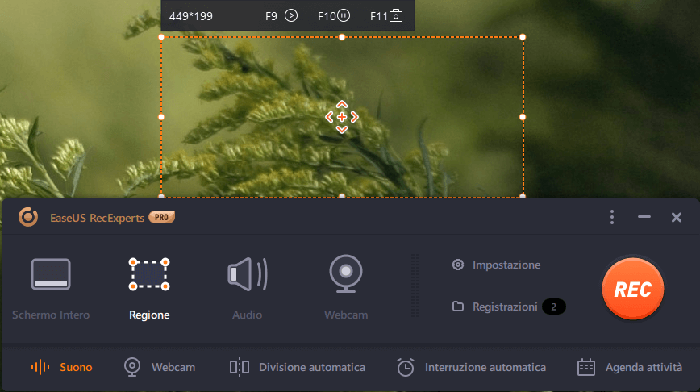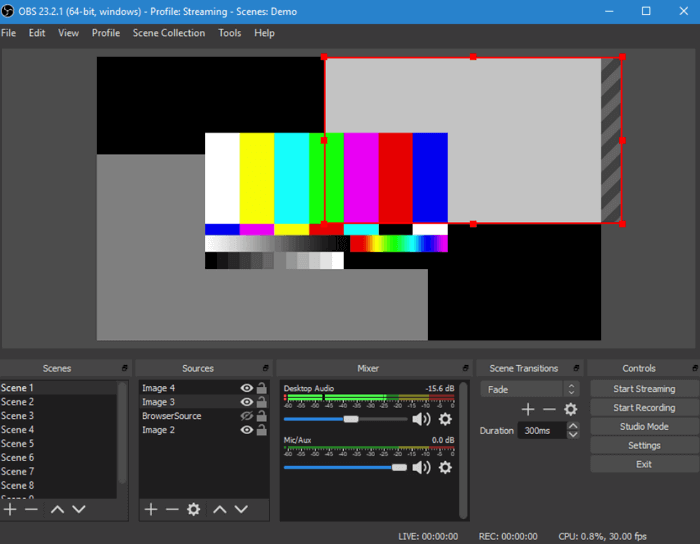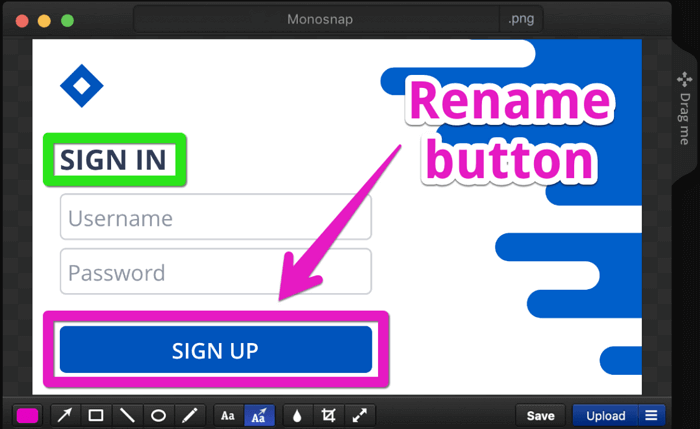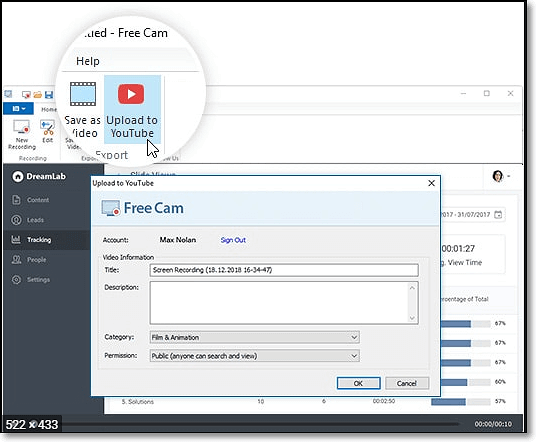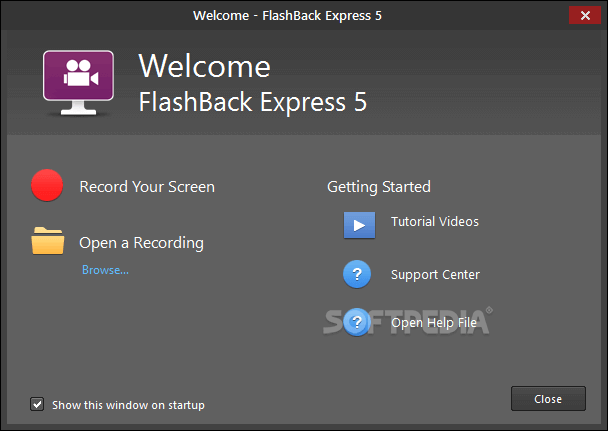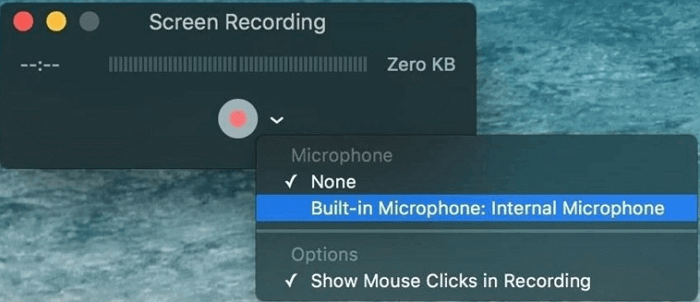Ci sono momenti in cui vuoi registrare schermo PC per creare un video di allenamento o condividere qualcosa di speciale. Quindi, è necessario un efficace registratore dello schermo. Nell'articolo ho trattato i 10 migliori software di registrazione dello schermo gratuiti per Windows e Mac. Per rendere le differenze più notevoli, ho anche sottolineato i pro e i contro dei migliori registratori di schermo per presentare le caratteristiche principali.
✔Si applica a: Windows 11/10 /8.1/8/7
Perché elenco EaseUS RecExperts come il primo posto? Perché è un registratore di schermo professionale che è abbastanza facile da usare. Sappiamo che molti utenti devono registrare lo schermo di tanto in tanto. Pertanto, ti consigliamo di scaricare un registratore di schermo completo e facile da usare. Con questo programma, puoi scegliere di registrare a schermo intero, registrare un'area selezionata, registrare un'area fissa o registrare una finestra bloccata. Non solo, questo software supporta anche la registrazione audio, la registrazione della webcam e la registrazione del gameplay, in grado di soddisfare ogni specifica esigenza. Ci sono alcune funzionalità che possono aiutarti a capire meglio questo software.
![EaseUS RecExperts]()
Caratteristiche:
- Imposta l'ora e la durata per effettuare una cattura dello schermo pianificata
- Funzioni di modifica avanzate come Spotlight, Zoom, Screenshot e Annotate durante la registrazione
- Carica e condividi il video registrato su YouTube, Vimeo, Dropbox, ecc.
- Salva il formato video fino a 10 tipi e il formato audio fino a 6 tipi
- Comprimi i video senza perdere la qualità originale del video
- Accelera/rallenta, aggiungi filigrana, imposta gli effetti di apertura e fine al video registrato
- Supporta la registrazione online e offline
- Un avanzamento della registrazione live dalla barra degli strumenti per controllare il tempo di registrazione
# Top 2. OBS Studio - Open Broadcaster Software
✔Si applica a: Windows 8 +/macOS 10.12 +/Linux
OBS Studio è un software gratuito e open source per la registrazione video e lo streaming live. Il prodotto è completamente gratuito, senza limitazioni. Puoi iniziare immediatamente a registrare da più fonti contemporaneamente, con una discreta quantità di personalizzazione in termini di opzioni che hai. Inoltre, l'applicazione viene riprodotta in streaming con varie piattaforme come Facebook Live, YouTube Live, Hitbox, Twitch, ecc.
![OBS]()
🌞Pro:
- Gratuito e open source
- Supporto multipiattaforma
- Supporto per streaming live
- Buon supporto comunitario
- Filtri multipli per sorgenti video
☔Contro:
- Non funziona su Windows XP o Windows 7
- L'installazione richiede un po 'di tempo
- Nessuna funzione di "pausa" per la registrazione
- I principianti potrebbero trovarlo difficile da usare
OBS Studio supporta lo streaming e la registrazione in alta definizione, senza restrizioni sul numero o sulla lunghezza delle tue creazioni. Se si desidera registrare lo schermo su piattaforme diverse, OBS è una delle scelte migliori.
✔Si applica a: Windows e macOS
Camtasia è il miglior registratore di schermo e editor video tutto in uno. Con esso, puoi registrare video professionali di attività sul monitor del tuo computer con il minimo sforzo. Oltre a registrare video, Camtasia ti consente anche di importare video HD nella tua registrazione da una fonte esterna. Inoltre, puoi modificare i tuoi video registrati con questo software perché offre funzionalità di editing video.
🌞Pro:
- Registra l'audio a schermo intero, finestra, regione, webcam, microfono, computer.
- Dispone di un editor video per modificare video acquisiti e video importati
- Supporta l'effetto schermo verde per far sembrare che tu faccia parte dell'azione
- Facile da incorporare elementi animati, come callout e testo scorrevole
☔Contro:
- Gratuito solo per 30 giorni con filigrana
- Solo a 64 bit
Se vuoi modificare il video dopo la registrazione, è necessario prendere in considerazione Camtasia. Questo software consente di registrare lo schermo e di modificare il video.
Se questo post ti hai aiutato, condivide sul social media:
✔Si applica a: Windows 7 +/macOS
Un altro registratore di schermo tutto in uno è ActivePresenter. Include tutti gli strumenti necessari per registrare schermate, annotare, modificare video screencast e creare contenuti di e-learning interattivi in HTML5. È una soluzione per la creazione di video screencast, manuali, documentazione e presentazioni interattive di formazione.
![ActivePresenter]()
🌞Pro:
- Supporto multipiattaforma
- Consente di creare contenuti reattivi, per tutti i tipi di dispositivi
- Include Smart Capture per creare tutorial di immagini quasi automatici
- Permette di lavorare con Green Screen
☔Contro:
- Manca di effetti video offerti da molti altri editor video
- È possibile importare solo i file video creati in ActivePresenter stesso
- L'edizione gratuita ha filigrana
È possibile utilizzare ActivePresenter per registrare e modificare le registrazioni su piattaforme diverse.
✔Si applica a: Windows/macOS/Google
Monosnap è un registratore di schermo leggero e gratuito che consente inoltre agli utenti di ospitare video sul server Monosnap. Questo software può essere utilizzato per acquisire una finestra selezionata o solo una piccola parte dello schermo.
![Monosnap]()
🌞Pro:
- Totalmente gratuito
- Regola le impostazioni per una registrazione di qualità superiore e inferiore
- Esporta su monosnap.com, Youtube e altre piattaforme cloud
- Facile da usare anche per i principianti
☔Contro:
- Il video editing non è possibile
- I dispositivi mobili non possono essere registrati
Se stai cercando uno screen recorder gratuito per Windows 10/8/7 o macOS, puoi scegliere Monosnap. È gratuito e facile da usare anche per i principianti.
✔Si applica a: solo Windows
Bandicam è un software di registrazione di video e giochi per utenti, aziende e professionisti che desiderano produrre brevi video per diversi scopi. Può registrare vari giochi 2D/3D con risoluzione UHD 4K fino a 144 FPS. Bandicam può anche registrare l'intero schermo, parte dello schermo e dispositivi video esterni come webcam e console di gioco.
![Bandicam Screen Recorder]()
🌞Pro:
- Tre modalità in base alle diverse esigenze
- Registra l'audio a schermo intero, regione, webcam, microfono, computer
- Disegna, aggiungi testo e acquisisci schermate durante la registrazione
- Registra giochi ad alto fps senza ritardi
- Personalizza i dispositivi video esterni
- Applica Chroma key per la sovrapposizione della webcam
☔Contro:
- Solo per Windows
- Nessuno strumento di modifica
- La filigrana in versione gratuita
- Formati di uscita video limitati: AVI, MP4
Quando si tratta di registrazioni di alta qualità e include tutte le impostazioni di cui potresti aver bisogno per rendere le tue registrazioni di prim'ordine, Bandicam Screen Recorder è al primo posto.
✔Si applica a: Windows 10/8/7 a 32 e 64 bit
Free Cam è uno strumento di registrazione dello schermo affidabile e semplice con un editor audio/video integrato. Puoi creare screencast, modificare video registrati e caricare video su YouTube facilmente. Questo registratore dello schermo gratuito offre un set completo di funzionalità per la creazione di lezioni video professionali e presentazioni di e-Learning. Dopo la registrazione, puoi salvare il tuo screencast sul desktop o condividerlo istantaneamente su YouTube.
![Free Cam]()
🌞Pro:
- Nessuna filigrana, limiti di tempo o pubblicità
- Registra voci fuori campo e suoni del computer
- Risoluzione di alta qualità
- Ampia selezione di effetti audio
☔Contro:
- La versione gratuita supporta solo il salvataggio delle registrazioni in WMV
- Nessuna registrazione webcam per la versione gratuita
Se vuoi salvare il video in formato WMV, puoi provare Free Cam. Questo software è semplicissimo da usare. Inoltre, non c'è filigrana sulle registrazioni.
✔Si applica a: solo Windows
FlashBack Express è un registratore dello schermo facile da usare. È possibile acquisire lo schermo, insieme a webcam e microfono, e quindi migliorare la registrazione con gli strumenti di modifica integrati aggiungendo didascalie, frecce, immagini e luci. Non imposta un limite di tempo per la registrazione né contrassegna la filigrana sui video di output. Per comprendere meglio la sua funzione, puoi controllare l'immagine qui sotto:
![Flashback Espress]()
🌞Pro:
- Interfaccia ben progettata
- Nessun limite di tempo, filigrane
- Ti permette di registrare dallo schermo o dalla webcam
- È possibile aggiungere filigrane distintive e personalizzate
☔Contro:
- Alcune funzioni sono a pagamento
- La versione gratuita supporta solo MP4, AVI e WMV
- Gratuito solo per 30 giorni
Se stai eseguendo Windows 10 su più monitor, questo software sarebbe la scelta migliore. È possibile registrare schermate su più monitor o limitare l'acquisizione a un singolo monitor con questo registratore dello schermo.
✔Si applica a: solo Mac
Se sei un utente Mac, devi conoscere QuickTime Player. È il lettore video Mac predefinito. Puoi usare QuickTime Player anche per registrare lo schermo! Utilizza controlli su schermo simili a un lettore CD o DVD.
![QuickTime Player]()
🌞Pro:
- Conversione di immagini in diversi formati
- Registra video Skype a schermo intero
- Possibilità di salvare video dal Web
- Supporta un'interfaccia piccola e accattivante
☔Contro:
- Funzionalità di registrazione e modifica limitate
- Può supportare solo il formato di file MOV
- La registrazione audio del sistema non è possibile
Quicktime è uno dei software di registrazione dello schermo più popolari per i dispositivi Mac per modificare la musica o aggiungere audio al video. Se sei disposto ad aggiungere l'audio al video da solo, puoi provare questo strumento.
# Top 10. VLC
✔Si applica a: Windows/macOS/Linux/Android/iOS
VLC è un riproduttore e framework multimediale multipiattaforma gratuito e open source che riproduce la maggior parte dei file multimediali, nonché DVD, CD audio, VCD e vari protocolli di streaming. È non solo un riproduttore video ma anche un registratore di schermo, considerando le estensioni di gioco convenienti e avanzate su Mac.
🌞Pro:
- Completamente gratuito e open source
- Streaming multimediale su rete o Internet
- Un modo semplice ed efficace per creare registrazioni dello schermo
☔Contro:
- Nessuna opzione di registrazione audio
- Nessuna opzione di editing video
- Può solo catturare l'intero schermo
Anche se è possibile creare screencast con VLC, molti registratori dello schermo gratuiti migliori offrono più strumenti per screencast e editing video.
Conclusione
Questi sono alcuni migliori software di registrazione dello schermo disponibili per Windows e Mac. Per gli utenti Windows, ti consigliamo vivamente di scaricare EaseUS RecExperts poiché è completo, leggero e facile da usare allo stesso tempo.
Suggerimenti bonus: modificare i video dopo la registrazione dello schermo
Come ho accennato in precedenza, alcuni di questi registratori dello schermo gratuiti non offrono l'opzione di editing video. Gran parte della funzione di modifica è molto limitata. Per migliorare il tuo video, puoi passare al miglior editor video gratuito - EaseUS Video Editor. È uno strumento versatile per l'editing audio e video con molte altre funzioni potente.
- Permette di modificare i video tagliando/dividendo/fondendo/ruotando/mescolando l'elemento
- Aggiunge varie transizioni semplici o complesse
- Aggiunge filtri / titoli / sottotitoli
- Abilita più tracce audio e video
- Fornisce modelli pronti per l'uso
- Estrae l'audio dal video